
- نویسنده: seyyedali
- 2018-07-31
- Dremel Idea Builder, اصفهان, پرینت سه بعدی, پرینت سه بعدی اصفهان, پرینتر سه بعدی, پرینتر سه بعدی اصفهان, رفع مشکل, نصب و راه اندازی
راه اندازی و نصب پرینتر Dremel Idea Builder
بنام خدا و با سلام خدمت تمام کاربران عزیز. در این مطلب از سری مطالب نصب و راه اندازی پرینتر های سه بعدی پرینت سه بعدی اصفهان و پرینتر سه بعدی اصفهان قصد داریم تا مراحل نصب و راه اندازی پرینتر Dremel Idea Builder را در نرم افزار Simplify3D توضیح دهیم. که شامل شروع پرینت و عیب یابی آن می شود.
نصب و را اندازی Dremel Idea Builder
این صفحه برای کمک به تنظیم پرینتر سه بعدی Dremel Idea Builder برای استفاده در نرم افزار Simplify3D® All-in-One طراحی شده است. Idea Builder یک چاپگر بسیار خوب است که برای اکستروژن PLA طراحی شده است. حجم ساخت بزرگ، سطح ساخت آسان برای حذف و محوطه با کیفیت، باعث می شود این چاپگر قوی 3D در MSRP با قیمت 999 دلار باشد.
* توجه: Simplify3D به هیچ وجه به Dremel یا Bosch Tools وابسته نیست
چک های نهایی سخت افزار
قبل از استفاده از Idea Builder 3D با نرم افزار Simplify3D بسیار مهم است که اطمینان حاصل کنید که دستگاه شما آماده چاپ است. لطفا اطمینان حاصل کنید که هر کارتن، مواد بسته بندی و روابط فیش از داخل چاپگر حذف می شود. اطمینان حاصل کنید که رول فیلامنت به درستی بر روی قرقره نصب شده و از طریق لوله راهنمای پلاستیکی هدایت می شود.
با استفاده از صفحه لمسی بر روی چاپگر، می توانید گزینه Fluid Nail را انتخاب کنید که اکسترودر را حرارت داده و رشته را به درون نازل فشار می دهد.
گزینه Flat Leveling روی صفحه لمسی نیز در تنظیم چاپگر بسیار مفید است. از سه دستگیره در پایین چاپگر استفاده کنید و ارتفاع آن را در هر موقعیتی در فرآیند تسطیح بستر تنظیم کنید تا اطمینان حاصل شود که پلت فرم ساخت شما آماده چاپ است.
چاپگر Dremel 3D دارای 4 گیگابایت حافظه داخلی از طریق یک کارت میکرو SD است که به صفحه کنترل الکترونیکی متصل است، و همچنین دارای یک کارت SD خارجی قابل جابجایی در سمت راست دستگاه می باشد. هنگام چاپ از طریق USB، فایل ها بر روی حافظه داخلی منتقل می شوند. اگر شما مایل به چاپ با استفاده از صفحه LCD هستید، همچنین می توانید از کپی کردن فایل ها روی کارت SD خارجی استفاده کنید. این راهنمای نحوه چاپ با استفاده از هر دو این روش را توضیح می دهد.
چاپ با Simplify3D
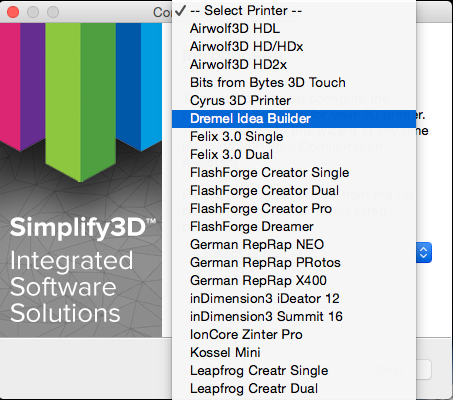
اولین بار که کاربر Simplify3D را شروع می کند با یک دستیار پیکربندی که شامل یک لیست از پرینتر پشتیبانی شده است خوش آمد گفته می شود. “Dremel Idea Builder” را از این لیست انتخاب کنید تا به طور خودکار نرم افزار را برای دستگاه خود پیکربندی کنید. اگر این اولین بار نیست که نرم افزار را باز کنید، اما شما می خواهید صفحه پیکربندی را باز کنید، لطفا Help > Configuration Assistant را برای نمایش این پنجره انتخاب کنید.
پس از اتمام Assistant پیکربندی، مدل 3D را که می خواهید چاپ کنید وارد کنید. برای وارد کردن یک مدل، می توانید دکمه وارد کردن را انتخاب کنید یا فایل را به پنجره گرافیکی بکشید و رها کنید. پس از وارد کردن مدل، لطفا روی «Edit Process Settings» کلیک کنید. این پنجره تنظیمات FFF را باز می کند که در آن شما می توانید انواع مختلفی از گزینه های برش را پیکربندی کنید.
تنظیمات پیشرفته
در تنظیمات روند، شما همچنین گزینه هایی را برای انتخاب مواد برای چاپ، کیفیت ترجیحی، درصد پرینت و همچنین استفاده از یک پایه یا تولید مواد پشتیبانی پیدا خواهید کرد. اگر میخواهید چا پهایتان را بیشتر سفارشی کنید، لطفا دکمه «نمایش پیشرفته» را کلیک کنید. برای کسب اطلاعات بیشتر در مورد تنظیمات موجود در نمایه تنظیمات پیشرفته، لطفا سایر آموزش های ما را که در کتابخانه آموزش وجود دارد، مشاهده کنید.
پس از تنظیمات فرایند پیکربندی شده، لطفا روی “آماده برای چاپ!” کلیک کنید. این مدل های 3D را بر روی صفحه ساخت خود را به مسیرهای لازم برای چاپگر Dremel تبدیل خواهد کرد. پس از تکمیل این فرایند، گزینه “شروع به چاپ از طریق USB” یا “ذخیره در Toolpaths به Disk” خواهید داشت. اگر چاپ از طریق USB را انتخاب می کنید، لطفا چاپگر را روشن کنید و کابل USB چاپگر را به کامپیوتر خود وصل کنید.
چاپ از طریق USB
اگر اتصال USB به طور خودکار اتفاق نیفتد، لطفا به صفحه Tools> Panel Control Panelرفته و کنترل پانل دستگاه را باز کنید تا تنظیمات اتصال خود را تأیید کنید. اگر چاپ از یک کارت SD را اتنخاب می کنید، شما می توانید به سادگی با کلیک بر روی “Save Paths to Disk” برای صادر کردن مسیرهای ذخیره به عنوان فایل .g3drem اقدام کنید. چاپگر Dremel از این فرمت فایل منحصر به فرد .g3drem استفاده می کند.
می توانید پس از آن این فایل را بر روی کارت SD خارجی Dremel کپی کنید و با استفاده از صفحه LCD ساخته شده روی صفحه شروع کنید.

ساپورت اتوماتیک Dremel Idea Builder
در این مرحله شما می توانید تمام ویژگی های پیشرفته Simplify3D را با Dremel Idea Builder 3D استفاده کنید. این اجازه می دهد کاربران Dremel برای باز کردن بسیاری از قابلیت های جدید در ماشین های خود مانند چاپ قطعات با مواد پشتیبانی و یا با استفاده از پیشرفته برش و پیش نمایش موتور های تعبیه شده در نرم افزار Simplify3D کار کنند. مدل به سمت چپ بدون مواد پشتیبانی قابل چاپ نیستند.
این نرم افزار به طور خودکار ایجاد ساپورت می کند که در چاپ قطعه شما به آن نیاز دارید و پس از اتمام چاپ کامل بسیار راحت جدا می شود. Dremel Idea Builder یک دستگاه با کیفیت بالا است و در حال حاضر این نرم افزار توانایی استفاده از این دستگاه را به طور کامل دارد.
عیب یابی
Simplify3D به چاپگر من وصل نیست
بسیار مهم است که درایورهای Dremel Idea Builder بر روی رایانه شما نصب شده باشند. ساده ترین راه برای نصب این درایور ها با نصب نرم افزار Dremel 3D Idea Builder از Dremel است. اگر شما قادر به اتصال با Simplify3D نیستید، لطفا نرم افزار Dremel را نصب کنید و سپس با استفاده از آن نرم افزار برای اتصال به چاپگر تلاش کنید.
اگر این موفق باشد، تضمین می کند درایور های شما به درستی نصب شده اند. بعد از آن می توانید نرم افزار Dremel را ببندید و اتصال دوم را با استفاده از Simplify3D انجام دهید. توجه داشته باشید که ممکن است لازم باشد که Dremel را بین تلاش های اتصال به کار بیندازید.
من اخیرا نرم افزارم را ارتقا دادم و پروفایل های Dremel Idea Builder را نمی بینم
لطفا به Help > Reset All Settings بروید، سپس نرم افزار را باز کنید. این تمام پروفایل های استوک را بازسازی می کند، از جمله مواردی که برای Dremel 3D Idea Builder استفاده می شود.